alias快捷键命令
软件: alias
在Linux系统中,alias命令用于为常用命令创建简短的别名,从而提升操作效率。以下是关于alias快捷键的核心要点和设置方法:
一、常用alias命令及功能
基本别名设置
查看所有别名:直接输入alias命令会列出当前已定义的别名。
创建临时别名:alias 别名='原命令'(例如alias ll='ls -la'),但仅对当前终端会话有效。
永久保存别名:将别名定义添加到用户主目录的~/.bashrc或~/.bash_profile文件中,并通过source ~/.bashrc使其生效。
删除别名
使用unalias 别名可移除特定别名(如unalias ll)。
二、终端快捷键与alias结合
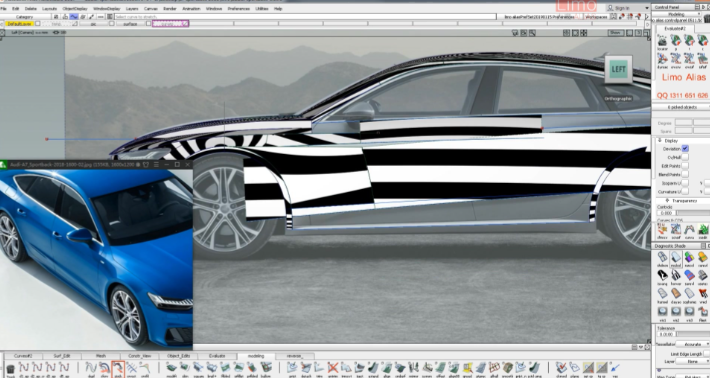
终端模拟器默认快捷键
GNOME/Konsole:Ctrl+Shift+T新建标签页,Ctrl+PgUp/PgDn切换标签页。
通用Bash快捷键:如Ctrl+A跳至行首,Ctrl+E跳至行尾,Ctrl+U删除至行首等。
自定义快捷键执行别名
通过bind -x命令将别名绑定到组合键(如bind -x '"\C-l": ll'使Ctrl+L执行ls -la)。
在GNOME等桌面环境中,可通过gsettings修改系统级快捷键(如锁定屏幕的Ctrl+Alt+L)。
三、实际应用示例
简化命令:
alias cdh='cd ~' 快速返回主目录
alias grep='grep --color=auto' 高亮搜索结果
复杂操作封装:
function bkup() { cp -r $1 ~/backup/ } 定义备份函数
alias backup='bkup' 关联别名
四、注意事项
优先级问题:命令执行顺序为绝对路径 > 别名 > 内部命令 > $PATH中的命令。
冲突处理:若快捷键与其他功能冲突,可通过alias命令检查并调整定义。
多用户配置:全局别名需编辑/etc/bash.bashrc或发行版对应的配置文件。
通过合理设置alias和快捷键,可以显著减少重复输入,尤其适合需要频繁执行长命令或复杂操作的用户。建议结合个人习惯在~/.bashrc中集中管理别名。
一、常用alias命令及功能
基本别名设置
查看所有别名:直接输入alias命令会列出当前已定义的别名。
创建临时别名:alias 别名='原命令'(例如alias ll='ls -la'),但仅对当前终端会话有效。
永久保存别名:将别名定义添加到用户主目录的~/.bashrc或~/.bash_profile文件中,并通过source ~/.bashrc使其生效。
删除别名
使用unalias 别名可移除特定别名(如unalias ll)。
二、终端快捷键与alias结合
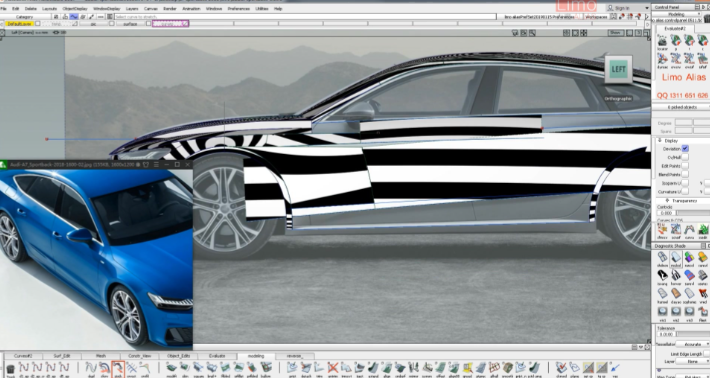
终端模拟器默认快捷键
GNOME/Konsole:Ctrl+Shift+T新建标签页,Ctrl+PgUp/PgDn切换标签页。
通用Bash快捷键:如Ctrl+A跳至行首,Ctrl+E跳至行尾,Ctrl+U删除至行首等。
自定义快捷键执行别名
通过bind -x命令将别名绑定到组合键(如bind -x '"\C-l": ll'使Ctrl+L执行ls -la)。
在GNOME等桌面环境中,可通过gsettings修改系统级快捷键(如锁定屏幕的Ctrl+Alt+L)。
三、实际应用示例
简化命令:
alias cdh='cd ~' 快速返回主目录
alias grep='grep --color=auto' 高亮搜索结果
复杂操作封装:
function bkup() { cp -r $1 ~/backup/ } 定义备份函数
alias backup='bkup' 关联别名
四、注意事项
优先级问题:命令执行顺序为绝对路径 > 别名 > 内部命令 > $PATH中的命令。
冲突处理:若快捷键与其他功能冲突,可通过alias命令检查并调整定义。
多用户配置:全局别名需编辑/etc/bash.bashrc或发行版对应的配置文件。
通过合理设置alias和快捷键,可以显著减少重复输入,尤其适合需要频繁执行长命令或复杂操作的用户。建议结合个人习惯在~/.bashrc中集中管理别名。











